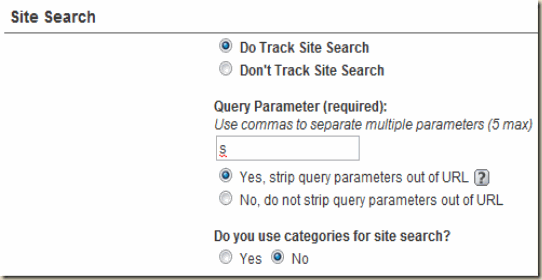Luna trecută am scris despre bazele segmentării prin tagging. A venit timpul să aflăm și alte lucruri despre aceasta și mai ales să vedem cum putem să o implementăm în Google Analytics.
Soluția de web analytics de la Google oferă multe segmentări predefinite pentru vizitatorii site-ului. Avem rapoarte care clasifică utilizatorii dupa locurile geografice în care se află, fidelitatea lor pe site sau browserele folosite, și astea sunt doar câteva exemple. Dar nevoile utilizatorilor sunt diferite de la caz la caz, poate că unii au nevoie să compare comportamentul vizitatorilor înregistrați cu al celor neînregistrați, în funcție de veniturile lor declarate sau de scopurile pentru care vizitează site-ul. De aceea Google Analytics oferă posibilitatea customizării segmentelor de vizitatori.
Setarea segmentelor customizate
Pentru asta vom apela funcția _setVar() din codul Google Analytics, dintr-un formular sau dintr-un link spre o pagină.
În codul care permite GA să urmărească datele, înaintea liniei cu _trackPageview() va trebui introdusă încă o linie de cod, de exemplu:
pageTracker._setVar(getSegmente());
Sigur, pentru asta este nevoie ca înaintea codului Google să existe un alt script care să definească funcția getSegmente (sau cum doriți să o numiți) și variabilele de aplicat.
Cum funcționează
Etichetele astea sunt mai mult niște ștampile cu tuș care iese greu, pentru că scopul lor este să eticheteze un vizitator pe termen lung. Dar ce se întâmplă dacă acel vizitator trece totuși dintr-un segment în altul?
Dacă un vizitator etichetat anterior își schimbă eticheta în timpul unei vizite, respectiva vizită va apărea în statistici ca fiind efectuată de un vizitator din primul grup, sau cu prima etichetă. Altfel spus, valoarea luată în considerare pentru vizite este cea valabilă în momentul începerii vizitei.
Nu la fel stau lucrurile în cazul contorizării paginilor vizualizate. La pageviews se ia în calcul cea mai recentă valoare setată. Dacă într-o vizită de 7 pagini se intră cu eticheta A, iar în pagina a 2a este setată eticheta B, vizita va avea eticheta A, dar numai o pagină din vizită va avea aceeași etichetă, iar 6 pagini vor fi etichetate la segmentul B.